개요:
iPhone, iPad, iPod 및 PC를 포함한 장치에서 iCloud로 사진을 이동하는 방법을 알 수 있습니다. 또한 iCloud 사진을 PC로 다운로드하는 방법도 제공됩니다. 계속 읽고 iCloud에 사진을 쉽게 업로드하는 방법을 배우십시오.
iCloud에 관하여
iCloud는 Apple의 클라우드 기반 파일 공유 서비스입니다. iPhone, iPad, iPod, Mac, Apple Watch 및 Apple TV와 같은 모든 Apple 기기에 내장되어 있으며 iCloud.com 또는 Windows 용 iCloud를 통해 PC에서도 사용할 수 있습니다. iCloud를 사용하면 동일한 Apple ID를 사용하는 iCloud 기기간에 사진, 동영상, 연락처, 문서 등과 같은 파일을 공유할 수 있으며 클라우드 저장소에 있는 소중한 파일을 백업할 수 있습니다.
따라서 iCloud를 사용하여 기기에서 이미지와 비디오를 공유하거나 소중한 iPhone 사진을 백업하는 것이 좋습니다. 원하는 경우 아래 단계에서 iPhone에서 iCloud로 사진을 업로드하는 방법에 대해 알아 봅니다.
| 해결 방법 | 상세 방법 |
|---|---|
| 1 부. iPhone, iPad 및 iPod에서 iCloud로 사진을 이동하는 방법 | "설정"> [사용자 이름]> "iCloud"로 이동... 자세히 보기 |
| 2 부. iCloud없이 iPhone 저장 공간을 지우는 방법 | MobiMover를 실행하고 핸드폰에서 PC로> "사진"카테고리 선택> "전송"버튼 클릭... 자세히 보기 |
| 3 부. 보너스 팁 |
팁 1. Mac / PC에서 iCloud에 사진을 업로드 팁 2. iCloud 사진에 액세스 팁 3. iCloud 사진을 PC에 다운로드... 자세히 보기 |
1 부. iPhone, iPad 및 iPod에서 iCloud로 사진을 이동하는 방법
"iPhone에서 iCloud 저장 공간으로 사진을 이동하는 방법?"
사실이 질문은 대답하기가 아주 쉽습니다. 기기에서 iCloud 사진을 켜면 사진이 Wi-Fi 연결에서 자동으로 iCloud로 이동됩니다.
시작하기 전에 iPhone의 모든 사진을 iCloud에 성공적으로 저장하려면 항목을 저장할 충분한 iCloud 저장 공간이 있는지 확인해야합니다. Apple은 5GB의 iCloud 공간을 무료로 제공합니다. 추가 스토리지가 필요한 경우 비용을 지불해야합니다.
iPhone, iPad 또는 iPod에서 iCloud로 사진을 업로드하려면 :
- 1 단계. "설정"> [사용자 이름]> "iCloud"로 이동합니다.
- 2 단계. "사진"옵션을 누르고 "iCloud 사진"을 활성화합니다.
- 3 단계. 필요에 따라 "iPhone 저장 공간 최적화"또는 "원본 다운로드 및 유지"를 선택합니다.
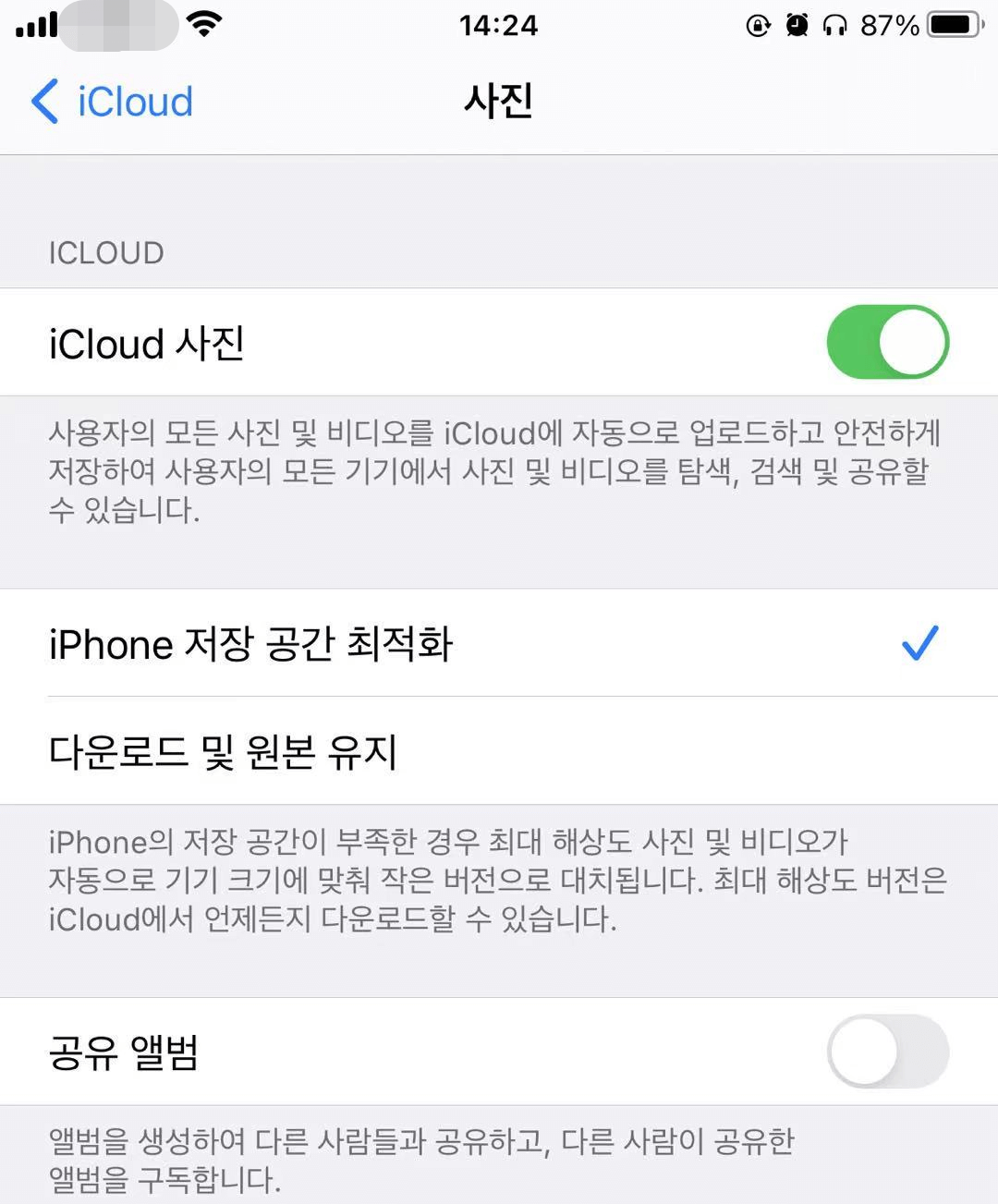
iCloud 사진이 켜져 있으면 iPhone 사진이 Wi-Fi에서 iCloud에 자동으로 저장됩니다. 몇 번의 간단한 클릭으로 iPhone에서 iCloud 저장 공간으로 사진을 성공적으로 이동할 수 있습니다.
그러나 클라우드 서비스는 모든 사진을 iCloud로 이동하고 iOS 기기에서 선택적으로 사진을 업로드할 수 없다는 것을 알아야합니다. 또한 모바일 장치에서 사진이나 동영상을 삭제하면 클라우드에서도 항목이 사라집니다. iCloud는 동기화로 작동하기 때문입니다. 따라서 iPhone 저장 공간을 확보하기 위해 iCloud에 사진을 업로드하면 도움이되지 않습니다.
2 부. iCloud없이 iPhone 저장 공간을 지우는 방법
그런 다음 소중한 사진, 비디오 또는 기타 유형의 콘텐츠를 잃지 않고 iPhone 저장 공간을 확보하는 방법입니다. 실행 가능한 한 가지 방법은 먼저 이러한 파일을 iPhone에서 컴퓨터로 전송 한 다음 iPhone에서 제거하는 것입니다. 이렇게하면 데이터 손실없이 iPhone에 더 많은 여유 공간을 확보 할 수 있습니다.
Mac 또는 PC 등 iPhone에서 컴퓨터로 파일을 전송하려면 iPhone 전송 소프트웨어 인 EaseUS MobiMover 가 필요합니다 . 다음을 수행 할 수 있습니다.
- PC / Mac에서 iPhone 파일 액세스 및보기
- iPhone / iPad / iPod와 컴퓨터간에 파일 전송
- 한 iDevice에서 다른 iDevice로 파일 전송
또한 동영상 다운로더 기능도 제공하므로 YouTube 동영상을 iPhone 에 다운로드하거나 Facebook 동영상을 컴퓨터에 저장하는 데 적용할 수 있습니다 .
iPhone에서 컴퓨터로 사진을 전송하려면 :
1 단계 . iPhone을 Windows 7 이상을 실행하는 PC에 연결하십시오. EaseUS MobiMover를 실행하고 "핸드폰에서 PC로"를 선택하고 "다음"버튼을 클릭하여 계속 진행합니다.

2 단계 . iPhone에서 컴퓨터로 전송하려는 카테고리를 확인하십시오. 보시다시피 iPhone에서 PC로 사진과 함께 지원되는 다른 파일을 한 번에 전송할 수 있습니다. 또한 내보낸 사진의 저장 경로를 사용자 지정할 수 있습니다, 아니면 MobiMover가 데스크탑에 저장합니다.

3 단계 . 이제 "전송"버튼을 클릭하여 iTunes없이 iPhone에서 PC로 사진 전송을 시작하십시오. MobiMover를 사용하여 iPhone에서 PC로 파일을 내보내는 것은 예기치 않은 데이터 손실을 방지하기 위한 올바른 백업 방법입니다.

iPhone에서 컴퓨터로 사진을 전송 한 후 이제 iPhone 에서 사진을 삭제 하여 더 많은 저장 공간을 확보 할 수 있습니다.
3 부. 보너스 팁
iPhone에서 iCloud로 사진을 업로드하는 것은 iCloud로 할 수 있는 많은 작업 중 하나 일뿐입니다. iCloud를 완전히 사용하려면 명령해야하는 몇 가지 팁이 있습니다.
팁 1. Mac / PC에서 iCloud에 사진을 업로드하는 방법
언급했듯이 Mac 또는 PC에서 iCloud로 사진을 업로드 할 수도 있습니다. 이는 컴퓨터와 모바일 장치간에 사진을 공유하려는 경우에 필요합니다.
Mac에서 iCloud로 사진을 업로드하려면 : "시스템 환경 설정"> "Apple ID"로 이동하고 사이드 바에서 "iCloud"를 클릭 한 다음 "사진"을 선택하십시오.
PC에서 iCloud로 사진을 이동하려면 :
- iCloud.com 사용 : PC에서 iCloud.com을 방문하여 로그인한 다음 "사진"을 선택합니다. "업로드"버튼을 클릭하고 이동하려는 항목을 선택한 다음 "열기"를 선택하여 iCloud에 사진 업로드를 시작합니다.
- Windows 용 iCloud 사용 : 작업 표시 줄에서 iCloud 아이콘을 마우스 오른쪽 버튼으로 클릭하고 "iCloud 설정 열기"를 선택합니다. "사진"옆에 있는 "옵션"을 클릭하고 "iCloud 사진 라이브러리"를 활성화합니다. "내 PC에서 새 사진 및 비디오 업로드"옵션이 선택되어 있는지 확인하고 옵션 아래 표시된 폴더에 업로드할 사진을 복사합니다.
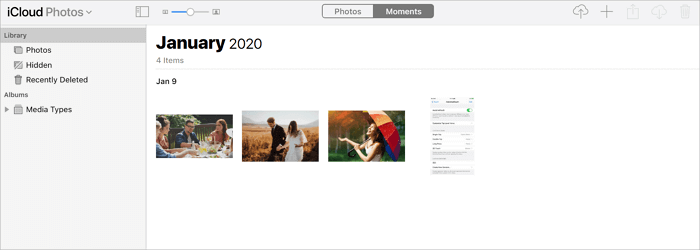
팁 2. iCloud 사진에 액세스하는 방법
iCloud 사진 보관함 / iCloud 사진은 Apple iCloud 온라인 저장 서비스의 일부입니다. iPhone / iPad, 컴퓨터 또는 iCloud.com에서 앱이나 브라우저가있는 다른 종류의 기기를 통해 iCloud 사진 보관함 / iCloud 사진을 방문 할 수 있습니다.
팁 3. iCloud 사진을 PC에 다운로드하는 방법
iPhone에서 iCloud로 사진을 이동한 후 iCloud에서 PC로 사진을 다운로드해야 할 수 있습니다. 이는 iPhone에서 PC로 사진 을 전송 하는 방법 중 하나입니다 .
그렇다면 iCloud에서 PC로 사진을 전송하는 방법에 대한 안내서 를 참조하십시오.
마무리
iCloud를 사용하면 인터넷 연결을 통해 사진과 비디오를 전송할 수 있습니다. 이제 다양한 기기에서 iCloud로 사진을 이동하는 방법뿐만 아니라 iCloud에서 사진에 액세스하고 사진을 다운로드하는 단계도 배웁니다. 이 기술을 지휘하고 iCloud를 좋은 도우미로 만드십시오.



